- Twitch är en favoritstreamingsplattform för spelare, så det är inte konstigt att Twitch-integration nu är tillgänglig för Discord.
- Många användare rapporterade att Discord Twitch-integrationen inte fungerar, så idag ska vi visa dig hur du fixar det.
- Vill du lära dig mer om Twitch? Detta dedikerad Twitch-artikel har all information du behöver.
- Har du ytterligare problem med onlinetjänster? Vår Web Apps Hub har alla de lösningar du behöver.

Denna programvara kommer att hålla dina drivrutiner igång, vilket skyddar dig från vanliga datorfel och maskinvarufel. Kontrollera alla dina förare nu i tre enkla steg:
- Ladda ner DriverFix (verifierad nedladdningsfil).
- Klick Starta skanning för att hitta alla problematiska drivrutiner.
- Klick Uppdatera drivrutiner för att få nya versioner och undvika systemfel.
- DriverFix har laddats ner av 0 läsare den här månaden.
Disharmoni och Twitch är två populära speltjänster, och nyligen togs en Twitch-integration till Discord.
Men många användare rapporterade att Discord Twitch-integrationen inte fungerar för dem.
Detta kan vara ett problem för vissa användare, och i dagens artikel kommer vi att visa dig hur du enkelt kan lösa problemet en gång för alla.
Så här fixar du Discord - Twitch-integration om det inte fungerar
1. Ta bort Twitch-integrationen och lägg till den igen
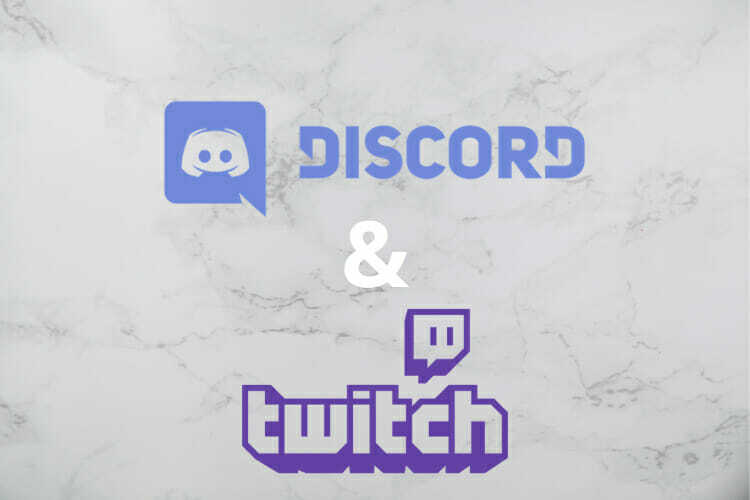
- Klicka på Redskap bredvid ditt användarnamn.
- Gå nu till Anslutningar och klicka på X knappen bredvid Rycka till.
Dessutom kan du avaktivera Discord om du vill, men detta är inte obligatoriskt. För att göra det, följ dessa steg:
- Gå till Rycka till hemsida.
- Navigera till Inställningar> Anslutningar> Andra anslutningar.
- Klicka nu på Koppla ifrån knappen bredvid Disharmoni.
Nu måste du lägga till Twitch-integration igen. För att göra det, följ dessa steg:
- Klicka på Redskap ikonen för att öppna dina inställningar.
- Navigera till Anslutningar och klicka på Rycka till ikon.
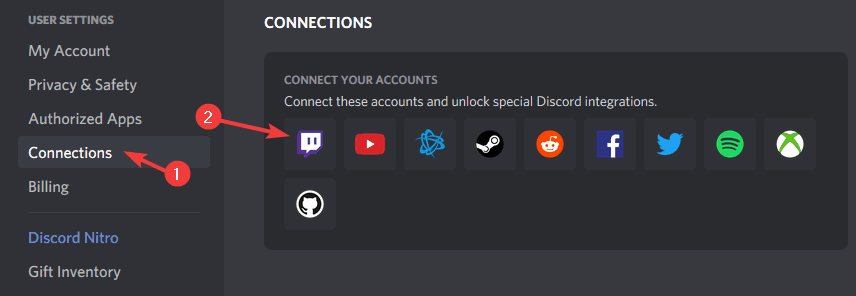
- Ange dina uppgifter och klicka på Godkänna knapp.
Efter att ha gjort det, kontrollera om problemet kvarstår.
2. Vänta ut det

- Anslut Twitch med Discord.
- Om du stöter på några problem, vänta i ett par timmar eller högst en dag eller två.
Många användare rapporterade olika problem med Twitch och Discord, och i de flesta fall är det bara en synkroniseringsproblem som kommer att vara borta efter ett par timmar på egen hand.
3. Kontakta Twitch support

Om problemet med Discord and Twitch fortfarande finns kvar, även efter ett par dagar, kan det här vara ett perfekt ögonblick att kontakta Twitch-supporten.
Troligtvis är problemet slut, så du måste rapportera det och vänta på att de ska åtgärda problemet.
Twitch-integration är ett välkommet tillskott till Discord, men om du har problem med det, var noga med att prova några av våra lösningar.
![Hoppsan, du har ett extremt sällsynt fel på Discord [Fix]](/f/1eb015a514a12e16258c5c0015b0be2b.jpg?width=300&height=460)

![Fullständig fix: Inget ruttfel på Discord [RTC-ansluter]](/f/4b55b87ade2045499c9477d0b6906f74.png?width=300&height=460)